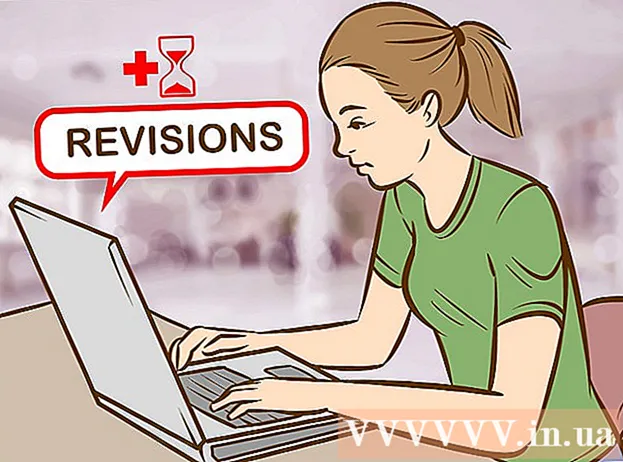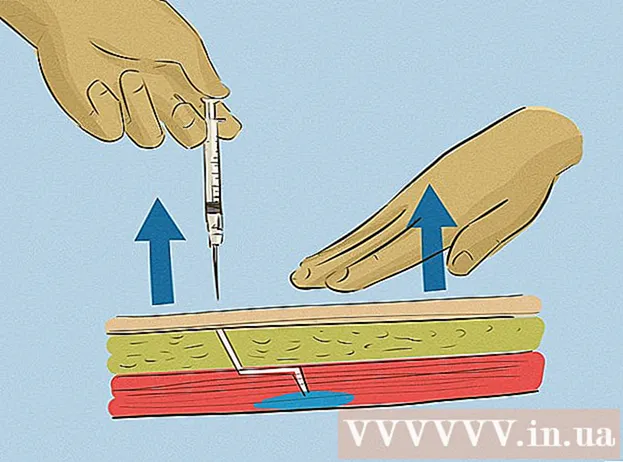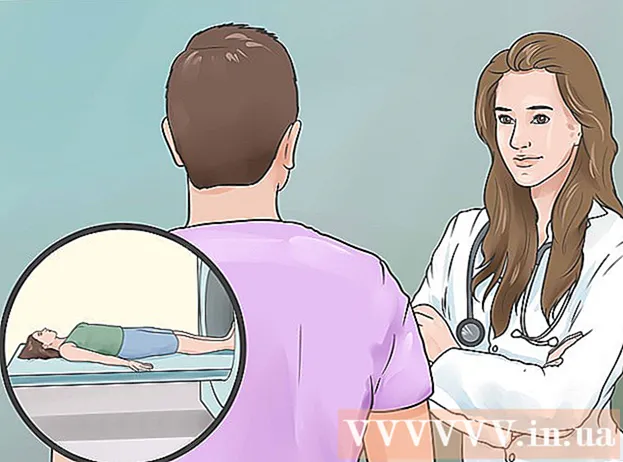Автор:
Charles Brown
Дата На Създаване:
6 Февруари 2021
Дата На Актуализиране:
1 Юли 2024

Съдържание
Тази статия ще ви научи как да промените темата в Twitter. Въпреки че опциите за персонализиране на темата в Twitter са ограничени, можете да промените цвета на темата си до всеки нюанс на цветовия спектър на HTML. Темата ви може да бъде променена само чрез уебсайта на Twitter.
Стъпвам
Част 1 от 2: Намиране на цвят
 Отворете уебсайта с HTML цветни кодове. Отидете на https://htmlcolorcodes.com/ във вашия браузър. Този уебсайт дава възможност да се генерира код за цвят, който след това можете да зададете в Twitter като цвят на вашата тема.
Отворете уебсайта с HTML цветни кодове. Отидете на https://htmlcolorcodes.com/ във вашия браузър. Този уебсайт дава възможност да се генерира код за цвят, който след това можете да зададете в Twitter като цвят на вашата тема. - Ако просто искате да изберете предварително зададен цвят в Twitter, пропуснете тази стъпка.
 Превъртете надолу, за да изберете цвят. Можете да направите това в правоъгълника с всякакви различни цветове в средата на страницата.
Превъртете надолу, за да изберете цвят. Можете да направите това в правоъгълника с всякакви различни цветове в средата на страницата.  Изберете основен цвят. Кликнете върху вертикалната лента и я плъзнете нагоре или надолу, за да изберете основния цвят, който искате да използвате за вашата тема.
Изберете основен цвят. Кликнете върху вертикалната лента и я плъзнете нагоре или надолу, за да изберете основния цвят, който искате да използвате за вашата тема.  Регулирайте цвета си, както желаете. Кликнете върху кръга в центъра на селектора за цветове и плъзнете напред-назад, докато видите цвета, който искате да използвате в цветния правоъгълник вдясно от вертикалната цветна лента. Този цвят ще се използва за вашата тема.
Регулирайте цвета си, както желаете. Кликнете върху кръга в центъра на селектора за цветове и плъзнете напред-назад, докато видите цвета, който искате да използвате в цветния правоъгълник вдясно от вертикалната цветна лента. Този цвят ще се използва за вашата тема.  Вижте цветовия код. До заглавието "#" под цветния правоъгълник ще видите число, състоящо се от шест знака; това е кодът за въвеждане в Twitter.
Вижте цветовия код. До заглавието "#" под цветния правоъгълник ще видите число, състоящо се от шест знака; това е кодът за въвеждане в Twitter.
Част 2 от 2: Промяна на вашата тема
 Отворете Twitter. Отидете на https://www.twitter.com/ във вашия браузър. Ако сте влезли, това ще отвори началната страница на Twitter.
Отворете Twitter. Отидете на https://www.twitter.com/ във вашия браузър. Ако сте влезли, това ще отвори началната страница на Twitter. - Ако не сте влезли, моля, въведете вашия имейл адрес в Twitter (или потребителско име) и парола, преди да продължите.
 Кликнете върху иконата на вашия профил. Това е кръглата икона в горния десен ъгъл на страницата. Ще се появи падащо меню.
Кликнете върху иконата на вашия профил. Това е кръглата икона в горния десен ъгъл на страницата. Ще се появи падащо меню.  кликнете върху Профил в падащото меню. Това ще ви отведе до страницата на профила в Twitter.
кликнете върху Профил в падащото меню. Това ще ви отведе до страницата на профила в Twitter.  кликнете върху Редактирай профил под долния десен ъгъл на вашата основна снимка на страницата на вашия профил.
кликнете върху Редактирай профил под долния десен ъгъл на вашата основна снимка на страницата на вашия профил. Превъртете надолу и щракнете Цвят на темата. Тази опция е в лявата част на страницата на профила. Това ще отвори раздел с множество кутии с различни цветове.
Превъртете надолу и щракнете Цвят на темата. Тази опция е в лявата част на страницата на профила. Това ще отвори раздел с множество кутии с различни цветове.  кликнете върху + долу вдясно на секцията с цветни кутии. Това ще отвори текстово поле.
кликнете върху + долу вдясно на секцията с цветни кутии. Това ще отвори текстово поле. - Ако просто искате да използвате предварително зададен цвят, кликнете върху цвета, който искате да използвате, и пропуснете следващата стъпка.
 Въведете своя цветен код. Въведете своя цветен код в текстовото поле. Трябва да видите полето с "+" отвътре за промяна на цвета, за да отрази избрания от вас нюанс.
Въведете своя цветен код. Въведете своя цветен код в текстовото поле. Трябва да видите полето с "+" отвътре за промяна на цвета, за да отрази избрания от вас нюанс.  Превъртете нагоре и щракнете Запазване на промените в горния десен ъгъл на страницата. Това ще приложи темата към вашия профил в Twitter.
Превъртете нагоре и щракнете Запазване на промените в горния десен ъгъл на страницата. Това ще приложи темата към вашия профил в Twitter.
Съвети
- HTML цветовите кодове позволяват да зададете почти всеки разпознаваем цвят за вашата тема.
Предупреждения
- Twitter вече не предлага възможността да използвате персонализирани или предварително зададени теми за вашия профил. Единственият елемент, който можете да промените, е цветът на фона на вашия профил.